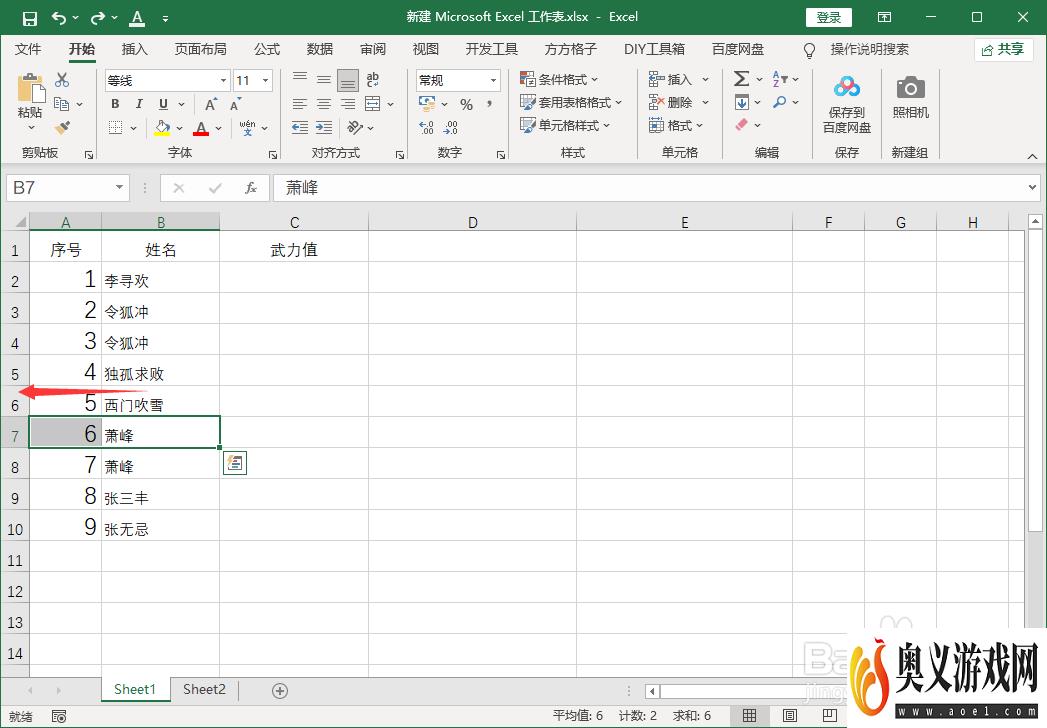来源:互联网 | 时间:2023-08-27 12:44:29
Excel使用键盘选中单元格。1、打开Excel使用方向键选中单元格,这里选中B7单元格。2、按住Shift键点击上方向键“↑”可以向上选中B6单元格扩大选中区域。3、同时按住“Ctrl”+“Shift”点击上方向键“↑”即可选中B7单元格
Excel使用键盘选中单元格。
1、打开Excel使用方向键选中单元格,这里选中B7单元格。
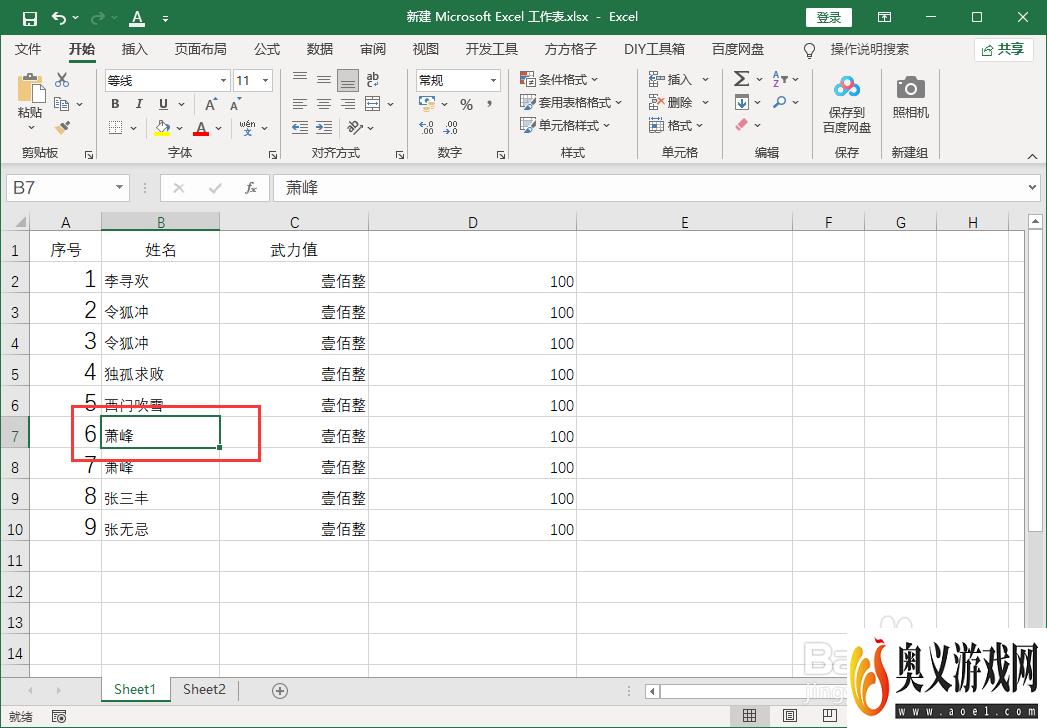
2、按住Shift键点击上方向键“↑”可以向上选中B6单元格扩大选中区域。
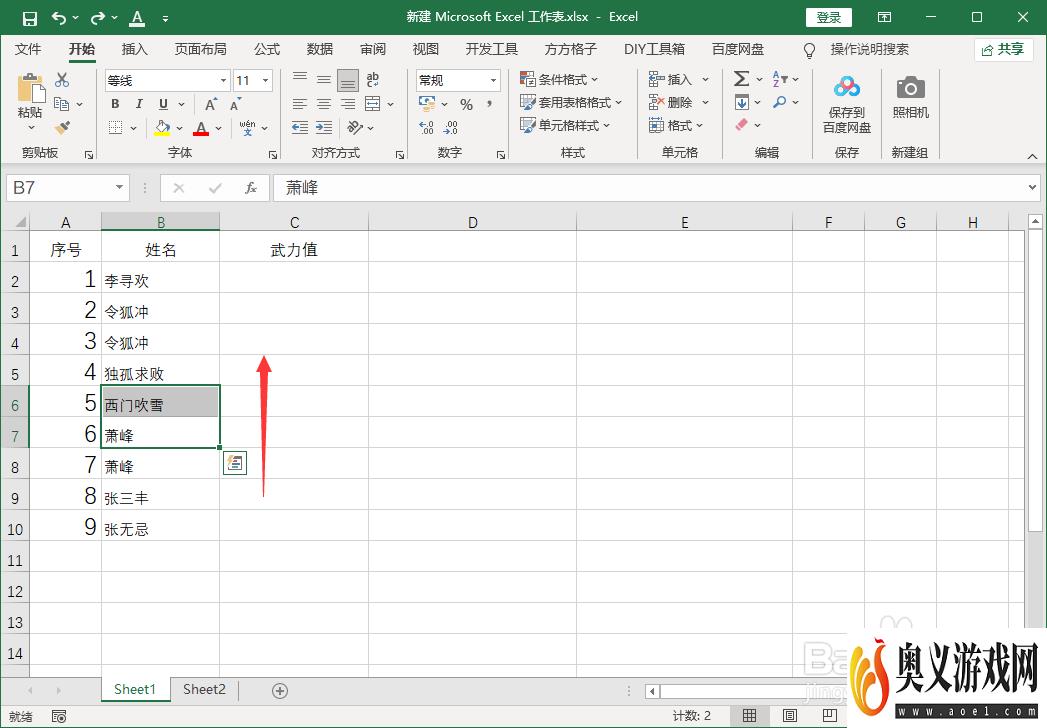
3、同时按住“Ctrl”+“Shift”点击上方向键“↑”即可选中B7单元格之上所有单元格。

4、“Shift+↓”向下选中一个单元格,“Ctrl+Shift+↓”选中该单元格及以下的所有数据
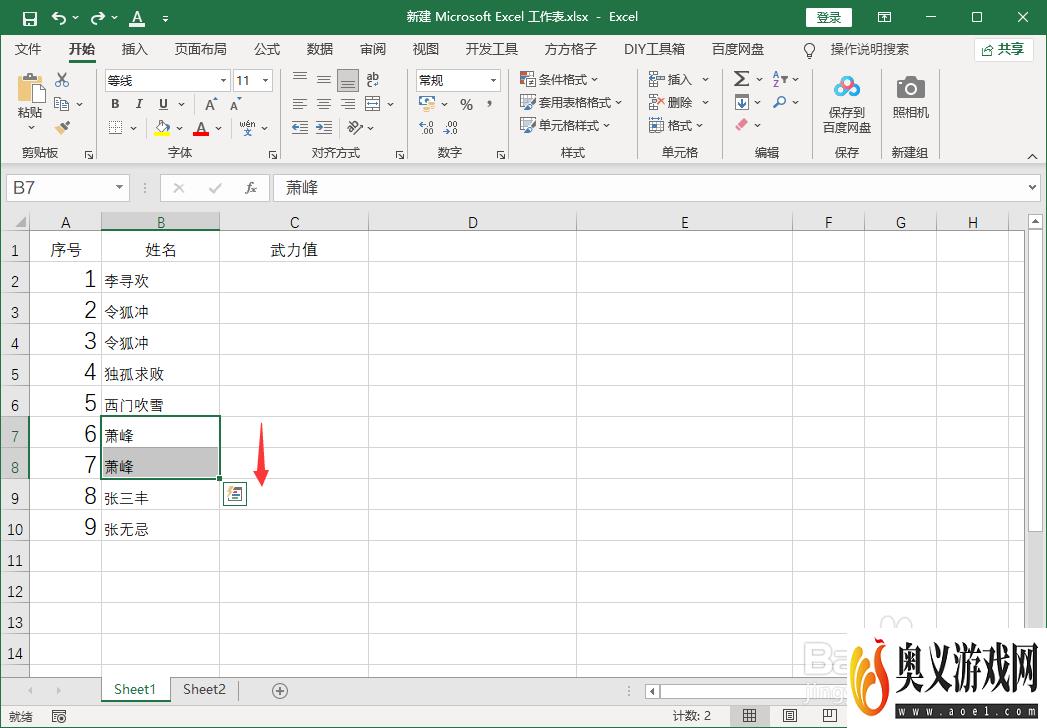
5、“Shift+→”向右选中一个单元格,“Ctrl+Shift+→”选中该单元格及右侧所有单元格

6、“Shift+←”向左选中一个单元格,“Ctrl+Shift+←”选中该单元格及左侧所有单元格